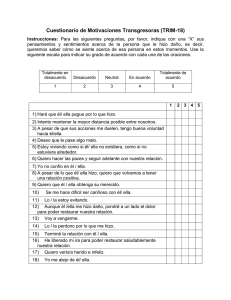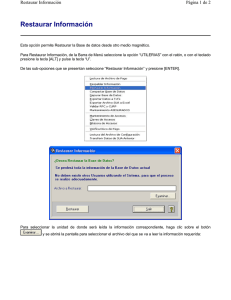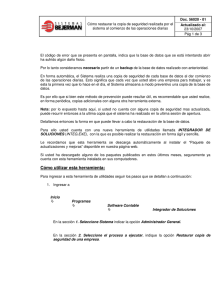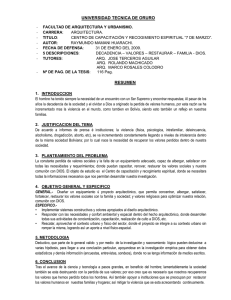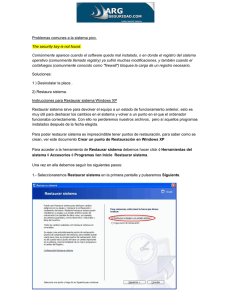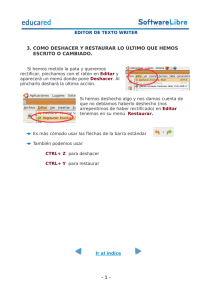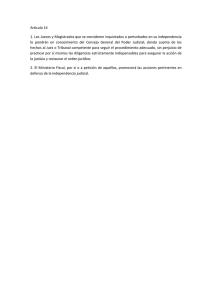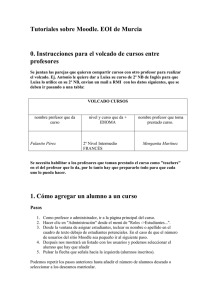Ejemplo guiado: Restaurar una copia de seguridad fusionando el
Anuncio
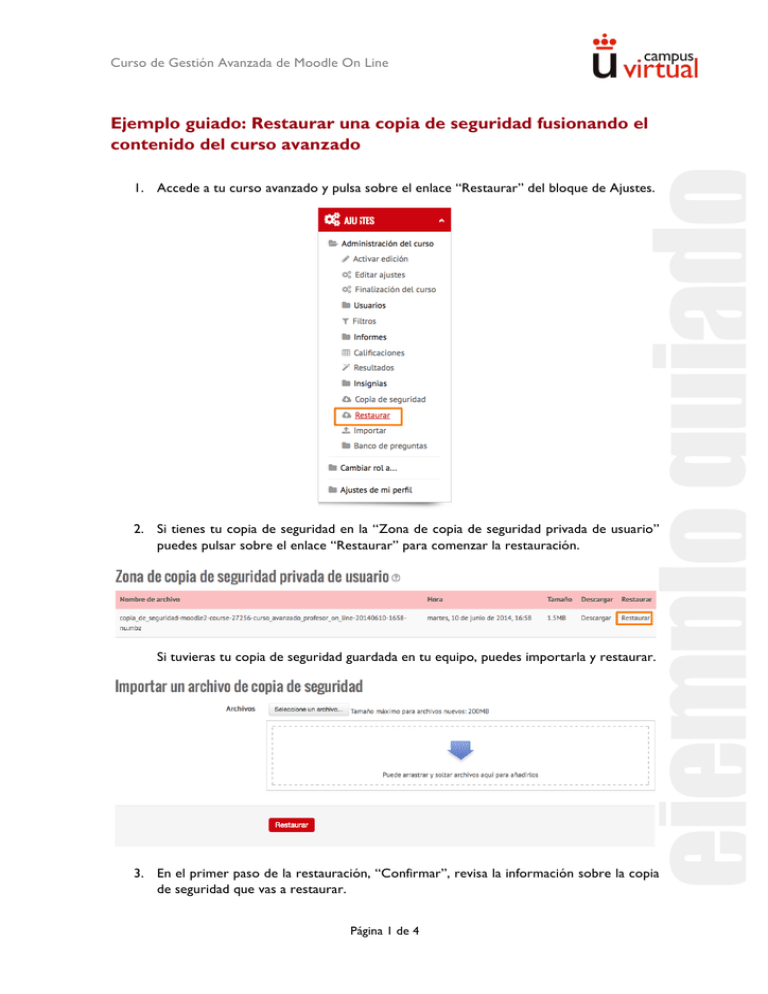
Curso de Gestión Avanzada de Moodle On Line Ejemplo guiado: Restaurar una copia de seguridad fusionando el contenido del curso avanzado 1. Accede a tu curso avanzado y pulsa sobre el enlace “Restaurar” del bloque de Ajustes. 2. Si tienes tu copia de seguridad en la “Zona de copia de seguridad privada de usuario” puedes pulsar sobre el enlace “Restaurar” para comenzar la restauración. Si tuvieras tu copia de seguridad guardada en tu equipo, puedes importarla y restaurar. 3. En el primer paso de la restauración, “Confirmar”, revisa la información sobre la copia de seguridad que vas a restaurar. Página 1 de 4 Curso de Gestión Avanzada de Moodle On Line 4. En el segundo paso, “Destino”, elige dónde restaurar tu copia de seguridad. En este caso, selecciona en el curso actual asegurándote antes de que te encuentras en el curso avanzado. Marca también la opción “Fusionar la copia de seguridad con este curso”. Página 2 de 4 Curso de Gestión Avanzada de Moodle On Line 5. En el tercer paso, “Ajustes”, deja marcada la opción “Incluir actividades”. En este caso, sólo vas a restaurar las actividades de la copia de seguridad. 6. En el cuarto paso, “Esquema”, marca los elementos de la copia de seguridad que se van a restaurar. En este caso, marca sólo las actividades y recursos del módulo V. 7. En el quinto paso, “Revisar”, confirma las opciones que has marcado en los pasos anteriores. Página 3 de 4 Curso de Gestión Avanzada de Moodle On Line 8. En el sexto paso, “Proceso”, se restaurará la copia de seguridad. Durante este tiempo podrás ver una barra de progreso. 9. En el último paso, “Completar”, te aparecerá un mensaje confirmando que la restauración se ha realizado con éxito. Página 4 de 4